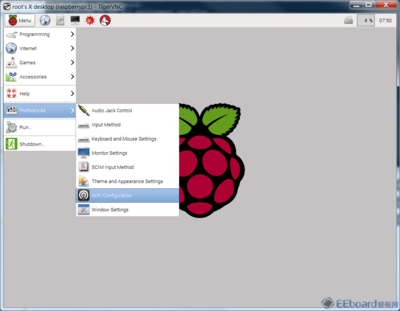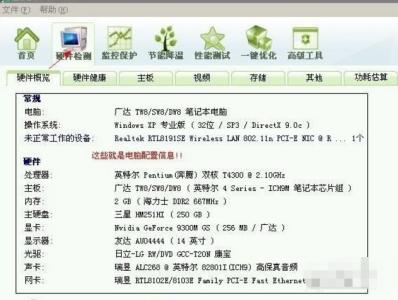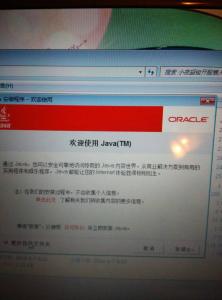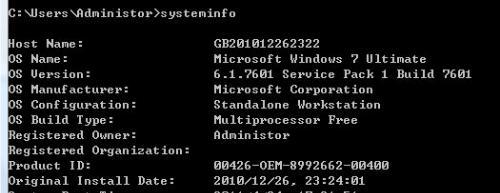win7配置IIS+PHP+MYSQL+PHPMYADMIN的方法
win7配置IIS+PHP+MYSQL+PHPMYADMIN的方法 1、
第一步,安装IIS
【控制面板―程序和功能―打开或关闭windows功能】
我这个已经是安装过老的,选项里面的都选
win7配置IIS+PHP+MYSQL+PHPMYADMIN的方法 2、
第二步,安装php
我这里所用的hp版本是php-5.2.12-Win32.zip,有想要的可以加我QQ;754042832。解压放到D:/php下面。目录你随便。然后将文件 php.ini-recommended改为php.ini.之后打开在修改:
542行extension_dir = "./" 改为extension_dir = "D:/php/ext/"
670行:;extension=php_gd2.dll改为:extension=php_gd2.dll【就是去掉前面的分号】
684行:;extension=php_mysql.dll改为extension=php_mysql.dll
678行:;extension=php_mcrypt.dll改为:extension=php_mcrypt.dll
691行:;extension=php_pdo_mysql.dll改为:extension=php_pdo_mysql.dll
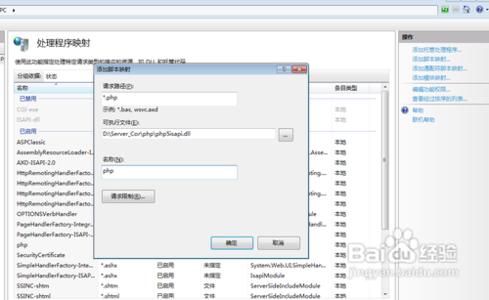
完了之后放到C盘windows文件夹下面,还有将D盘php目录下面的
libmcrypt.dll,libmysql.dll,php5isapi.dll,php5ts.dll放到C:/windows/system32下面.
win7配置IIS+PHP+MYSQL+PHPMYADMIN的方法 3、
第三步,在IIS里面配置php
1,在IISAPI里面操作如下图这里的路径你改成你D盘php 的路径。
2,在处理程序映射中操作如下,同样选择你自己的路径。
3,在以用程序池中修改如下图
4,完了之后在IIS新建网站,用<?php phpinfo()?>进行测试。一般都会成功。
win7配置IIS+PHP+MYSQL+PHPMYADMIN的方法_iis php mysql
win7配置IIS+PHP+MYSQL+PHPMYADMIN的方法 4、
第四部,安装mysql,这个网上很多了,随便找找,基本上都是下一步下一步。
win7配置IIS+PHP+MYSQL+PHPMYADMIN的方法 5、
第五步,安装phpmyadmin,这里大家记住了,phpmyadmin它只是一个可视化操作mysql数据的工具,相当于一个网站,你sql语句牛逼的话完全可以不用。
 爱华网
爱华网